
Читайте также:
|
В случае, если в процессе установки ПП «Астрал Отчет» СКЗИ не было установлено, произведите установку вручную.
На одном компьютере должно быть установлено только одно СКЗИ! Корректная работа ПП «Астрал Отчет» в случае. Если на компьютере установлено 2 и более СКЗИ, не гарантируется.

Как было указано выше, ПП «Астрал Отчет» может работать с двумя СКЗИ. В зависимости от того, на использование какой программы-криптопровайдера Вы получили лицензию, выберите инструкцию по его установке.
Определить, для какого СКЗИ Вам подготовили ключи, можно следующим образом.

1. «ViPNet CSP». В случае, если ключи созданы для криптопровайдера ViPNetCSP, в корне установочного диска либо в папке с фамилией руководителя на установочном диске будет находиться ключевой файл без расширения (вида 160538A6-E33C-4BD8-8194-E0F07992F80C).
2. «КриптоПро CSP». В случае, если ключи созданы для криптопровайдераКриптоПро CSP, в корне установочного диска Вы найдете папку с именем «000». Эту папку Вам необходимо вручную скопировать в корень usb-носителя либо дискеты и уже после этого начать установку.
3.2.1. Установка ПП СКЗИ «Крипто Про CSP» с использованием удаленной схемы подключения
После того, как Вы установили ПП «Астрал Отчет», необходимо установить СКЗИ. В случае, если ключи для Вашей организации были сделаны для ПО «Крипто Про», воспользуйтесь приведенной ниже инструкцией.
Запустите программу «Астрал Отчет» (способы запуска программы описаны в пункте «Первый запуск» настоящего Руководства).
Нажмите кнопку «Добавить пользователя», выберите zip архив с регистрационной информацией, находящийся на диске с дистрибутивом программы (рис. 3.2.1.1.):
© ЗАО «Калуга Астрал», 2015 17
Руководство Пользователя ПП «Астрал Отчет»

Рис. 3.2.1.1.
Появится окно просмотра информации о пользователе (рис. 3.2.1.2):
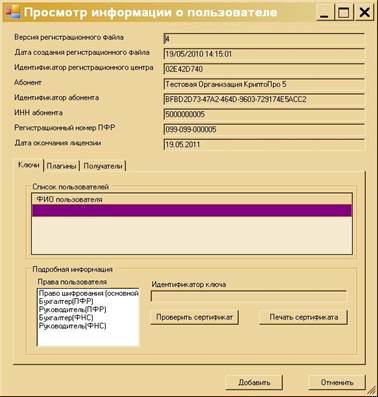
Рис. 3.2.1.2.
Нажмите кнопку «Добавить», после чего в окне выбора пользователя появится добавляемая организация (рис. 3.2.1.3.).
© ЗАО «Калуга Астрал», 2015 18
Руководство Пользователя ПП «Астрал Отчет»

Рис. 3.2.1.3.
Нажмите кнопку «Вход». Появится окно Мастера первичной инициализации» (рис. 3.2.1.4.):

Рис. 3.2.1.4.
Нажмите кнопку Далее>. Далее Вам необходимо самостоятельно загрузить дистрибутив СКЗИ «Крипто Про» с сайта www.cryptopro .ru. В следующем окне нажмите кнопку Далее>. Мастер предложит установить криптографические инструменты, для этого нажмите кнопку «Установить» (рис. 3.2.1.5.)

© ЗАО «Калуга Астрал», 2015 19
Руководство Пользователя ПП «Астрал Отчет»

Рис. 3.2.1.5.
Автоматически запустится мастер установки КриптоПро. После завершения установки появится окно (рис. 3.2.1.6.):

Рис. 3.2.1.6.
Нажмите кнопку «Да», после чего компьютер перезагрузится.
После перезагрузки запустите программу «Астрал Отчет». В окне выбора пользователя щелкните на добавленной организации и нажмите кнопку «Вход». Запустится мастер первичной инициализации. Нажмите кнопку «Далее».
Мастер предложит создать контейнеры закрытых ключей.
Для этого нажмите кнопку «Создать контейнеры» (рис. 3.2.1.7.).

Рис. 3.2.1.7.
Система отобразит окно для выбора ключевого носителя (рис. 3.2.1.8.). Укажите носитель и нажмите кнопку «ОК».
© ЗАО «Калуга Астрал», 2015 20
Руководство Пользователя ПП «Астрал Отчет»

Рис. 3.2.1.8.
Запустится Биологический датчик случайных чисел (рис. 3.2.1.9.):

Рис. 3.2.1.9.
Перемещайте указатель мыши над этим окном до тех пор, пока оно не закроется. После этого мастер сообщит о том, что контейнеры успешно созданы (рис. 3.2.1.10.).
После того, как контейнер закрытого ключа будет создан, ОБЯЗАТЕЛЬНО сохраните его резервную копию на съемный носитель. При утере либо уничтожении контейнера закрытого ключа восстановить его невозможно!

Рис. 3.2.1.10.
Нажмите кнопку Далее>.
Мастер автоматически сформирует запрос и отправит его на сервер, после этого нажмите кнопку Завершить (рис. 3.2.1.11.):
© ЗАО «Калуга Астрал», 2015 21
Руководство Пользователя ПП «Астрал Отчет»

Рис. 3.2.1.11.
После этого в окне выбора пользователя статус учетной записи изменится на «Отправлен запрос на сертификат» (рис. 3.2.1.12.):

Рис. 3.2.1.12.
В течение 24 часов для Вас будет сформирован сертификат, для его получения необходимо нажать на кнопку «Вход».
3.2.2. Установка ПО СКЗИ «ViPNet CSP»
После того, как Вы установили ПП «Астрал Отчет», необходимо установить СКЗИ. В случае, если ключи для Вашей организации были сделаны для ПО «ViPNet CSP», воспользуйтесь приведенной ниже инструкцией.
Версия ПО СКЗИ ViPNet CSP зависит от операционной системы компьютера.
В  случае, если используется операционная система Windows XP/Server 2003/ Vista/Server 2008/7, устанавливается ПО СКЗИ ViPNet CSP версии 3.2.
случае, если используется операционная система Windows XP/Server 2003/ Vista/Server 2008/7, устанавливается ПО СКЗИ ViPNet CSP версии 3.2.
В случае, если используется операционная система Windows 8,, устанавливается ПО СКЗИ ViPNet CSP версии 4.0.
Пункт 3.2.2.1. Установка ПО СКЗИ «ViPNet CSP» с установочного диска «Астрал Отчет» используйте в случае, если контейнеры ключей записаны на Ваш установочный диск.
Пункт 3.2.2.2. Установка ПО СКЗИ «ViPNet CSP» с использованием удаленной схемы подключения используйте, если предполагается отправка запроса на сертификат и получение сертификата в удаленном режиме.
3.2.2.1. Установка ПО СКЗИ «ViPNet CSP» с установочного диска «Астрал Отчет»
Дата добавления: 2015-10-29; просмотров: 174 | Нарушение авторских прав
| <== предыдущая страница | | | следующая страница ==> |
| Рекомендуемые настройки | | | Установка сертификата в ПО СКЗИ ViPNet CSP |